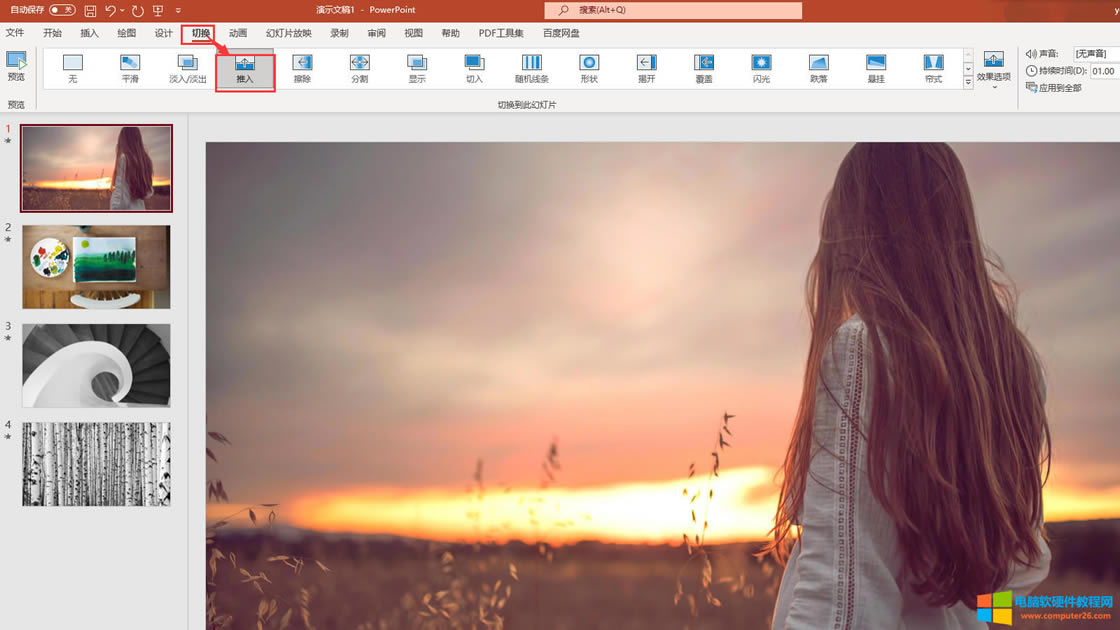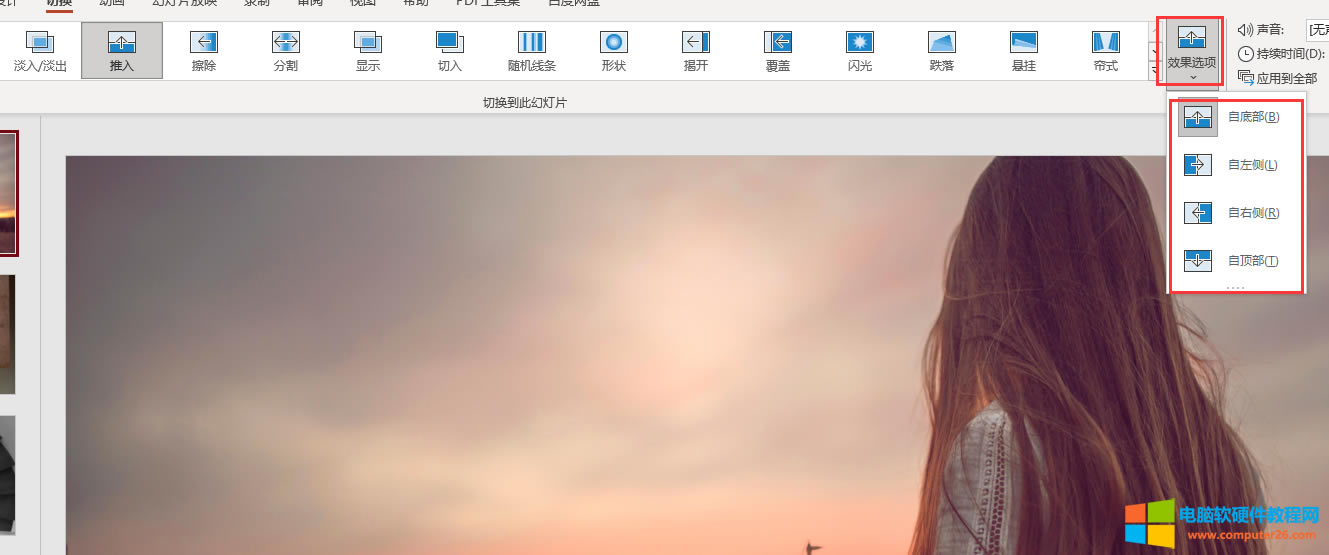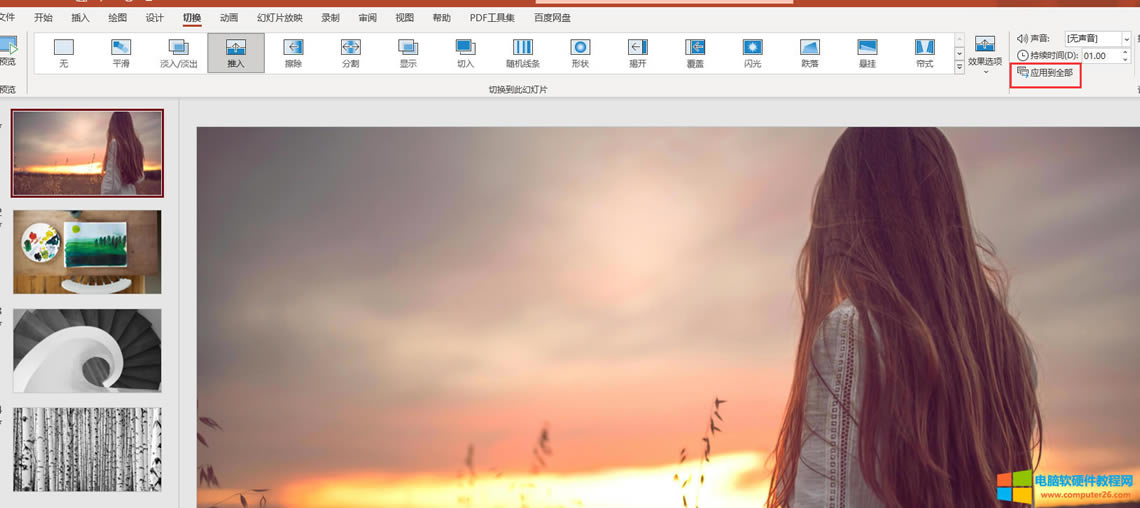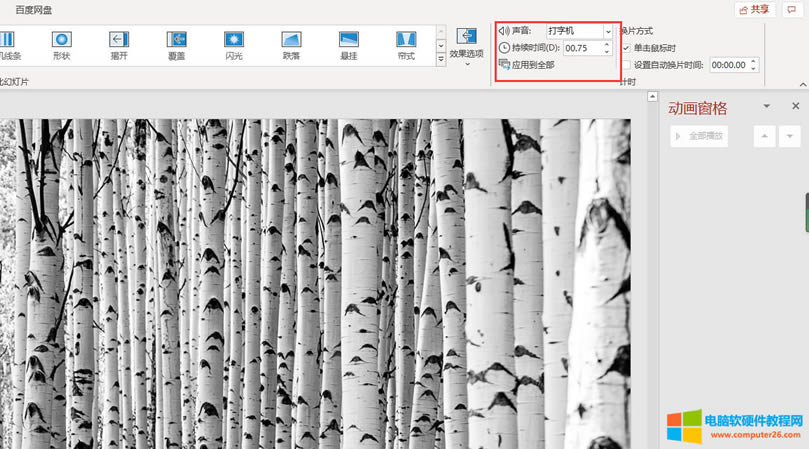- ppt動(dòng)態(tài)背景如何弄_ppt動(dòng)態(tài)背景與文字如
- ppt動(dòng)畫(huà)效果如何設(shè)置_ppt動(dòng)畫(huà)效果全部刪
- ppt動(dòng)態(tài)背景圖片如何設(shè)置_ppt動(dòng)態(tài)背景圖
- PPT動(dòng)態(tài)卷軸制作技巧會(huì)的人基本沒(méi)有!
- PPT動(dòng)態(tài)背景圖片哪里找(PPT動(dòng)態(tài)背景圖如
- PPT動(dòng)畫(huà)出現(xiàn)順序如何設(shè)置(PPT動(dòng)畫(huà)效果如
- PPT動(dòng)畫(huà)如何設(shè)置按字出現(xiàn)(WPS演示技巧)
- 如何打造超實(shí)用PPT動(dòng)畫(huà)圖表案例圖文使用教程
- PPT動(dòng)畫(huà)窗格聲音視頻如何設(shè)置
- ppt動(dòng)態(tài)顯示數(shù)據(jù)圖表的方法技巧
- Windows7系統(tǒng)PPT動(dòng)態(tài)背景圖片的設(shè)置
- PPT2007動(dòng)畫(huà)怎么自制?ppt動(dòng)畫(huà)自制圖
推薦系統(tǒng)下載分類(lèi): 最新Windows10系統(tǒng)下載 最新Windows7系統(tǒng)下載 xp系統(tǒng)下載 電腦公司W(wǎng)indows7 64位裝機(jī)萬(wàn)能版下載
ppt動(dòng)畫(huà)效果如何應(yīng)用到全部_ppt動(dòng)畫(huà)效果聲音如何設(shè)置
發(fā)布時(shí)間:2025-03-28 文章來(lái)源:xp下載站 瀏覽:
| 辦公軟件是指可以進(jìn)行文字處理、表格制作、幻燈片制作、圖形圖像處理、簡(jiǎn)單數(shù)據(jù)庫(kù)的處理等方面工作的軟件。目前辦公軟件朝著操作簡(jiǎn)單化,功能細(xì)化等方向發(fā)展。辦公軟件的應(yīng)用范圍很廣,大到社會(huì)統(tǒng)計(jì),小到會(huì)議記錄,數(shù)字化的辦公,離不開(kāi)辦公軟件的鼎力協(xié)助。另外,政府用的電子政務(wù),稅務(wù)用的稅務(wù)系統(tǒng),企業(yè)用的協(xié)同辦公軟件,這些都屬于辦公軟件。 幻燈片除了文本、圖片、形狀可添加動(dòng)畫(huà)效果外,幻燈片之間的切換也可以添加動(dòng)畫(huà)。一張張?jiān)O(shè)置比較麻煩,Microsoft 365的ppt動(dòng)畫(huà)效果怎么應(yīng)用到全部?在“切換”設(shè)置界面,單擊“應(yīng)用到全部”便可。ppt動(dòng)畫(huà)效果聲音怎么設(shè)置?同樣在此界面,可以設(shè)置ppt動(dòng)畫(huà)效果聲音。下面來(lái)看具體操作吧。 一、ppt動(dòng)畫(huà)效果怎么應(yīng)用到全部 我們首先為一張幻燈片添加“切換”效果,然后再應(yīng)用到全部,具體操作如下: 1.添加效果
圖1:添加效果界面 首先,為了制作完成后容易查看效果,這里將新建的4張幻燈片均填充了風(fēng)格不用的四張圖片。當(dāng)我們要為整張幻燈片添加動(dòng)畫(huà)時(shí),單擊頂部菜單欄“切換”,選擇工具欄內(nèi)的效果即可,如“推入”效果。
圖2:編輯效果界面 選擇好切換效果,單擊“效果選項(xiàng)”,我們可以重新編輯幻燈片進(jìn)入效果的方式,如自右推。 2.應(yīng)用到全部
圖3:應(yīng)用到全部界面 幻燈片的入場(chǎng)動(dòng)畫(huà)選擇完畢,單擊工具欄內(nèi)“應(yīng)用到全部”,左側(cè)四張幻燈片便均添加了“推入”效果。 切換幻燈片時(shí)除了添加動(dòng)畫(huà)外,我們還可以設(shè)置聲音,下面來(lái)看具體操作吧! 二、ppt動(dòng)畫(huà)效果聲音怎么設(shè)置
圖4:設(shè)置聲音界面 選中其中一張幻燈片,然后展開(kāi)“聲音”下拉菜單,選擇一種聲音,如打字機(jī),然后在“持續(xù)時(shí)間”輸入框內(nèi)輸入聲音的持續(xù)的時(shí)長(zhǎng),最后再次單擊“應(yīng)用全部”,聲音也被應(yīng)用到了所有幻燈片. 簡(jiǎn)單總結(jié),Microsoft 365的ppt動(dòng)畫(huà)效果怎么應(yīng)用到全部?當(dāng)在“切換”位置為一張幻燈片添加了動(dòng)畫(huà)效果后,在“切換”界面,工具欄位置單擊“應(yīng)用到全部”,便可將切換幻燈片的動(dòng)畫(huà)應(yīng)用到所有幻燈片中。ppt動(dòng)畫(huà)效果聲音怎么設(shè)置?同樣,在“切換”界面“聲音”下拉菜單內(nèi)選擇聲音效果,然后在“持續(xù)時(shí)長(zhǎng)”位置編輯音效時(shí)長(zhǎng),最后單擊“應(yīng)用到全部”便可將聲音效果也應(yīng)用到所有幻燈片中。 Office辦公軟件是辦公的第一選擇,這個(gè)地球人都知道。 |